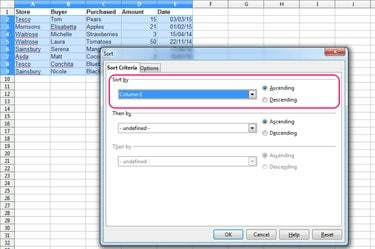
Sort ბრძანება OpenOffice Calc-ში.
სურათის კრედიტი: სურათი Apache Software Foundation-ის თავაზიანობით.
დალაგების ბრძანება OpenOffice Calc 4.1-ში, რომელიც ნაპოვნია მონაცემთა მენიუში, საშუალებას გაძლევთ დაალაგოთ მონაცემები თქვენს ელცხრილში მისი შინაარსის მიხედვით, ზრდადი ან კლებადობით. იმისათვის, რომ ბრძანება სწორად იმუშაოს თარიღების დახარისხებისას, თარიღების შემცველი უჯრედები უნდა იყოს ფორმატირებული, როგორც თარიღები. უმეტეს შემთხვევაში, ეს ნაკლებად სავარაუდოა, რომ პრობლემა იყოს, რადგან OpenOffice Calc შექმნილია უჯრედში თარიღად აკრეფილი ჩანაწერის იდენტიფიცირებისთვის და ავტომატურად გამოიყენოს სწორი ფორმატირება.
თუ თარიღების აკრეფამდე უჯრედები დაფორმატებული იყო ტექსტად, ბრძანება ახარისხებს მათ ანბანის მიხედვით და არა ქრონოლოგიური თანმიმდევრობით. ამის გადასაჭრელად აირჩიეთ უჯრედები, დააწკაპუნეთ მარჯვენა ღილაკით, აირჩიეთ უჯრედების ფორმატირება, შეცვალეთ კატეგორია თარიღი და დააწკაპუნეთ კარგი. იმის მიხედვით, თუ როგორ იყო შეყვანილი თარიღები თავდაპირველად, შეიძლება დაგჭირდეთ თითოეული უჯრედის შემდგომი შეცვლა. მაგალითად, OpenOffice Calc ავტომატურად ამატებს აპოსტროფს, როგორც პირველ სიმბოლოს უჯრედებს, რომლებიც ფორმატირებულია ტექსტად, მაგრამ იწყება რიცხვით, რათა აიძულოს ისინი სწორად გამოსახონ; თქვენ უნდა ამოიღოთ ეს აპოსტროფი თითოეული უჯრედიდან, რომ დახარისხება სწორად იმუშაოს.
დღის ვიდეო
Ნაბიჯი 1
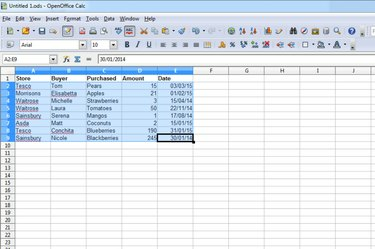
უჯრედების დიაპაზონის შერჩევა.
სურათის კრედიტი: სურათი Apache Software Foundation-ის თავაზიანობით.
აირჩიეთ უჯრედების მთელი დიაპაზონი, რომლის დახარისხებაც გსურთ.
ნაბიჯი 2

დალაგების ბრძანება მონაცემთა მენიუში.
სურათის კრედიტი: სურათი Apache Software Foundation-ის თავაზიანობით.
დააწკაპუნეთ მონაცემები და აირჩიეთ დალაგება.
ნაბიჯი 3
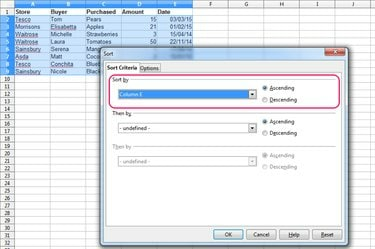
სორტირების დიალოგური ფანჯარა, შესაბამისი ოფციებით მონიშნული.
სურათის კრედიტი: სურათი Apache Software Foundation-ის თავაზიანობით.
აირჩიეთ სვეტი, რომელიც შეიცავს თარიღებს პირველი ჩამოსაშლელი მენიუდან და შემდეგ აირჩიეთ აღმავალი ან Დაღმავალი რადიო ღილაკი, იმის მიხედვით, გსურთ დაალაგოთ ყველაზე ადრეული თარიღით ქვედა თუ ზედა.
ნაბიჯი 4
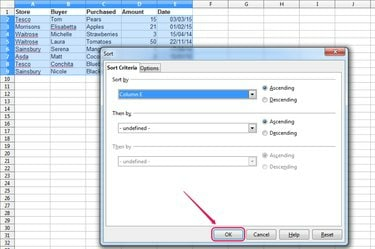
სორტირების დიალოგური ფანჯარა, OK ღილაკით მონიშნული.
სურათის კრედიტი: სურათი Apache Software Foundation-ის თავაზიანობით.
აირჩიეთ მეორე და მესამე სვეტი დასალაგებლად, საჭიროების შემთხვევაში, და შემდეგ დააწკაპუნეთ კარგი.
რჩევა
მწკრივების ნაცვლად სვეტების დასალაგებლად, დააწკაპუნეთ ჩანართზე "ოფციები" და აირჩიეთ "მარცხნიდან მარჯვნივ" რადიო ღილაკი, სანამ დააწკაპუნეთ "OK".
ერთი შეხედვით რომ ნახოთ, იყენებთ თუ არა თქვენი უჯრედები სწორ ფორმატირებას, დააჭირეთ "Ctrl-F8". უჯრედები დაფორმატებულია ტექსტად აჩვენეთ მათი შიგთავსი შავ ფერში, ხოლო უჯრედები, რომლებიც ფორმატირებულია რიცხვებად - რომელიც მოიცავს თარიღებს - აჩვენებს მათ შინაარსს ლურჯი.




